Handleiding Ledger Nano X
Ledger Nano X installeren
De Ledger Nano X is geschikt voor gebruik met een Smartphone, maar kan ook op een computer gebruikt worden. Hieronder vind je stap voor stap uitgelegd hoe je de Nano X kunt installeren en gebruiken.
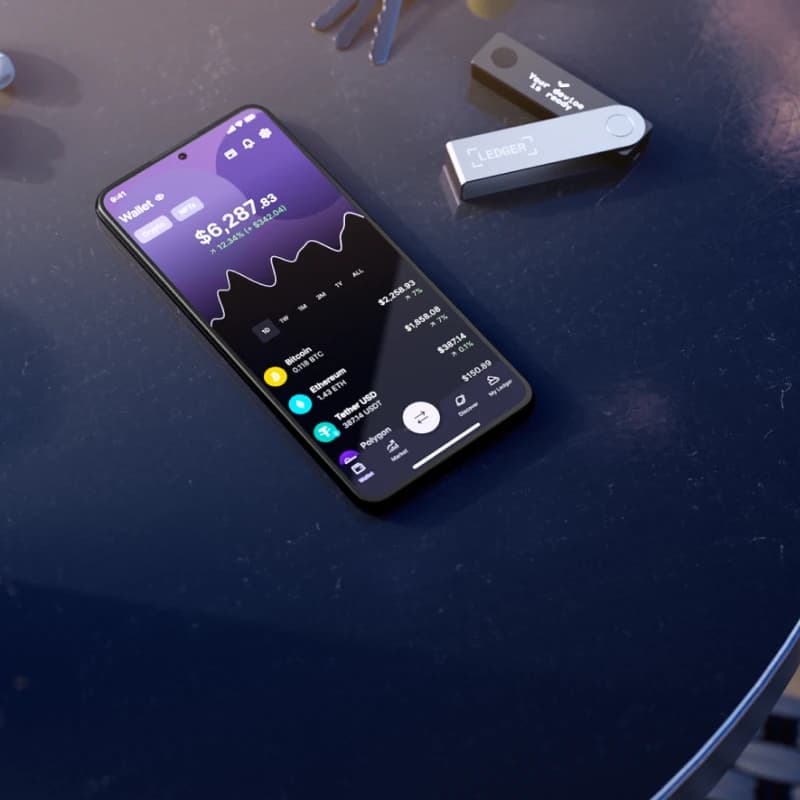
Nano X op Smartphone gebruiken
Voor gebruik van de Nano X op jouw smartphone heb je de mobiele Ledger Live applicatie nodig. Je kunt deze makkelijk installeren.
- De Nano X kan direct vanaf een smartphone worden geïnstalleerd, je hebt dus geen computer nodig. (let op: voor het updaten van de firmware kan een laptop alsnog noodzakelijk zijn)
- Open de Ledger Live app op jouw smartphone ( Android en iOS )
- Klik op ‘Get Started’ en vervolgens op ‘ Ledger Nano X’
- Je krijgt nu vier opties. Je kunt (1) jouw huidige accounts importeren. Dit is handig wanneer je jouw Nano x al een keer op een computer hebt gebruikt. (2) De tweede optie is om te installeren als een nieuw apparaat. Doe dit wanneer je nog nog geen recovery seed hebt en het apparaat nog niet hebt geinstalleerd. (3) De derde optie is om jouw apparaat te herstellen met een bestaande recovery seed. (4) De laatste optie is om aan te geven dat het apparaat al klaar is voor gebruik (bij een andere telefoon).
(1) Accounts importeren
Wanneer je kiest voor de eerste optie kun je jouw bestaande accounts importeren op de Nano X. In dit geval heb je dus al een account op een laptop of computer met de bijbehorende 24-word seed. Je kunt deze makkelijk importeren op de Nano X met de volgende stappen:
- Kies de ‘Import Desktop accounts‘
- Start Ledger Live op jouw computer, ga naar Settings > Export accounts > Klik op Export.
- Op jouw mobiele telefoon klik je op ‘ Scan QR code ‘. Hiermee scan je de code die zichtbaar is in Ledger Live Desktop. Blijf die daar houden totdat het proces 100% voltooid is.
- Kies de accounts die je wilt importeren en klik Continue.
Wanneer je hebt gekozen voor deze optie zullen jouw accounts synchroniseren via de Blockchain. Dit loopt dus buiten de applicatie zelf en is niet een synchronisatie tussen jouw computer en je smartphone.
(2) Installeren als nieuw apparaat
Wanneer je nog geen ander Ledger wallet hebt gebruik kun je ervoor kiezen om deze te installeren als een volledig nieuw apparaat.
- Kies voor de optie ‘Set up as a new device‘.
- Volg de instructies, kies jouw pincode en schrijf jouw recovery phrase zorgvuldig op (Let op: het is enorm belangrijk deze woorden zorgvuldig en nauwkeurig op te schrijven en netjes te bewaren).
- Vervolgens zijn er nog een aantal security-checks om er zeker van te zijn dat alles in orde is. Op die manier weet je zeker dat jouw crypto veilig is opgeborgen.
(3) Restore from recovery phrase
Wanneer je al een word-seed hebt en deze wilt herstellen op jouw Nano X kun je kiezen voor de derde optie.
- Kies ‘Restore from Recovery Phrase‘.
- Volg de instructies op het scherm. Je moet nu de 12/24 woorden invullen. Indien dit correct is zal jouw wallet opneiuw gesynchroniseerd worden met de Blockchain.
- Er volgen een aantal beveilig controles om er zeker van te zijn dat alles in orde is.
(4) Koppel je Nano X
Wanneer je jouw Nano X al een keer hebt geïnstalleerd (bijvoorbeeld op een andere smartphone) en deze klaar is voor gebruik kun je ook ervoor kiezen deze nogmaals te ‘ pairen ‘. Dit is de laatste en vierde optie bij het openen van Ledger Live Mobile.
- Kies ‘ Pair new Ledger Nano X’ in de app. Zorg ervoor dat Bluetooth aanstaat op zowel de smartphone als op de hardware wallet.
- Wacht totdat jouw smartphone de Nano X heeft gevonden en kies ervoor deze te koppelen. Je ontvangt een request met een code ter controle.
- Bevestig dat beide codes dezelfde zijn en kies ervoor het apparaat te koppelen.
- Druk beide knoppen tegelijk in op de Nano X om de koppeling te bevestigen.
- Druk beide knoppen om Ledger Manager toe te staan op de Nano X. De koppeling is nu voltooid en zal afgerond worden na enkele beveiliging controles.
- Eventueel kun je jouw apparat een andere naam geven met de knop ‘ Rename’ .

